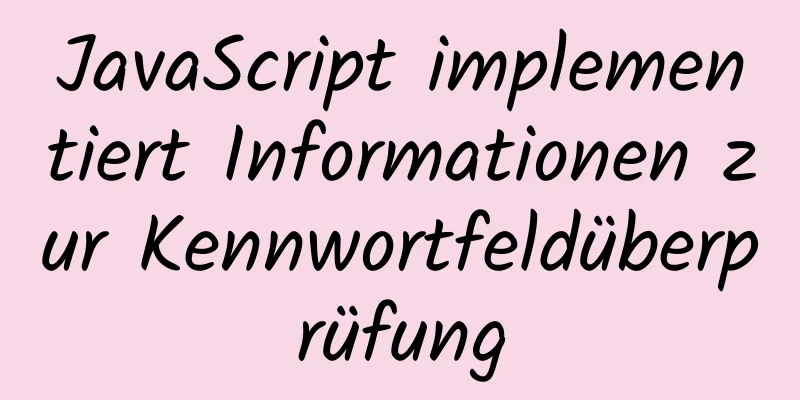Remote-Entwicklung mit VSCode und SSH
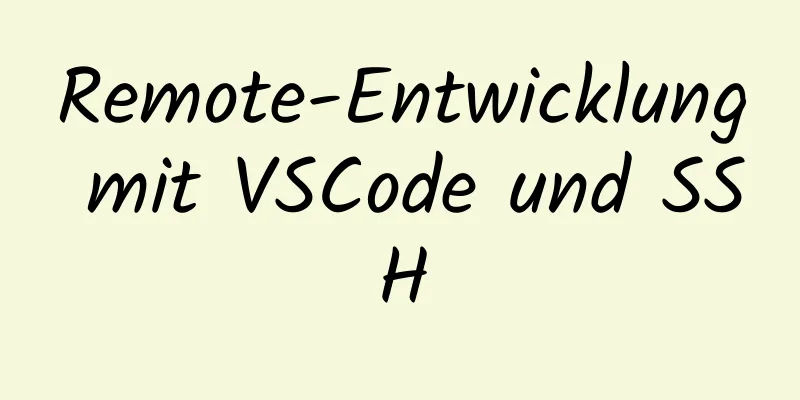
|
0. Warum brauchen wir Remote-Entwicklung? Bei der Entwicklung von Embedded Linux wird der Code der Einfachheit halber normalerweise mit einem Code-Editor unter Windows bearbeitet, und das Cross-Compilation-Tool befindet sich auf einer virtuellen Linux-Maschine oder einem Linux-Server. Während der Entwicklung müssen die folgenden Schleifenoperationen kontinuierlich ausgeführt werden:
Diese Vorgänge basieren alle auf SSH, erfordern jedoch Terminalsoftware, Dateiübertragungssoftware und ständige Umschaltvorgänge, was den Vorgang sehr mühsam macht. Wenn der lokale Editor das Remote-Serververzeichnis direkt öffnen, Dateien bearbeiten und Befehle über SSH ausführen kann, wird dies als Remote-Entwicklung bezeichnet. Die Verwendung der Remote-Entwicklung kann unseren Entwicklungsprozess erheblich erleichtern. 1. Visual Studio Code Remote – SSH-Erweiterung
Diese drei Erweiterungen unterstützen die Verwendung von Remotecomputern, Containern oder Windows Subsystem for Linux (WSL) als voll funktionsfähige Hintergrundentwicklungsumgebung. Der lokale VS Code ist lediglich eine Front-End-Schnittstelle. In diesem Artikel beschreiben wir hauptsächlich die Verwendung der SSH-Erweiterung, wie in der Abbildung dargestellt:
2. Installation der SSH-Erweiterung 2.1. Stellen Sie sicher, dass Sie den SSH-Befehl in der Befehlszeile verwenden können Wenn Sie
Wenn Sie
2.2. Installieren Sie die Insider-Version von Visual Studio Code Notiz:
Die VS Code-Erweiterung für die Remote-Entwicklung befindet sich noch in der Vorschauphase. Sie müssen daher
2.3. SSH-Erweiterung installieren Suchen Sie im VS Code-Erweiterungsmarkt nach
3. Installieren Sie den SSH-Server auf dem Remote-Host ! ! ! sudo apt-get installiere OpenSSH-Server 4. Verwenden Sie die SSH-Erweiterung 4.1. Richten Sie die SSH-Erweiterung ein, um das Anmeldeterminal anzuzeigen Öffnen Sie die Befehlspalette, geben Sie
4.2. Starten Sie SSH, um eine Verbindung zum Remote-Host herzustellen Es gibt zwei Möglichkeiten, SSH zu starten: Öffnen Sie
Klicken Sie einfach auf das SSH-Symbol in der unteren linken Ecke:
Geben Sie nach dem Start den Benutzernamen und die IP-Adresse des Remote-Hosts ein und drücken Sie die Eingabetaste, um eine Verbindung herzustellen:
Daraufhin wird das SSH-Anmeldeterminal angezeigt. Geben Sie einfach das Kennwort des Benutzers ein:
Nach der ersten Anmeldung öffnet VS Code automatisch ein neues Fenster für die Remote-Arbeit und installiert den VS Code-Server automatisch auf dem Remote-Host:
Während des Anmeldevorgangs müssen Sie ständig das Passwort eingeben. Geben Sie das Passwort einfach ein, wenn es angezeigt wird, wie in der Abbildung gezeigt:
Nach erfolgreicher Anmeldung, wie unten angezeigt:
4.3. Öffnen Sie ein Remote-Verzeichnis als Arbeitsbereich Klicken Sie auf die Dateiansicht:
Wählen Sie dann das zu öffnende Verzeichnis aus:
So öffnen Sie erfolgreich:
4.4. Verwenden des Remote-Terminals Klicken Sie einfach auf das neue Terminal, um Bash zu öffnen:
4.5. Erweiterungen installieren Beachten Sie, dass Erweiterungen bei der Remote-Entwicklung in lokale Erweiterungen und Remote-Erweiterungen unterteilt werden:
5. Merken Sie sich häufig verwendete Hosts Öffnen Sie wie in der Abbildung gezeigt die Konfigurationsdatei:
Wählen Sie ein Profil aus:
Füllen Sie den Inhalt im folgenden Format aus und speichern Sie:
Dies ist das Ende dieses Artikels über die Verwendung von VSCode und SSH für die Remote-Entwicklung. Weitere relevante Inhalte zur VSCode- und SSH-Remote-Entwicklung finden Sie in früheren Artikeln auf 123WORDPRESS.COM oder in den verwandten Artikeln weiter unten. Ich hoffe, dass jeder 123WORDPRESS.COM in Zukunft unterstützen wird! Das könnte Sie auch interessieren:
|
<<: JavaScript zum Erreichen aller oder umgekehrter Auswahlfunktionen
>>: Beispielanalyse der Suchfunktion von MySQL-regulären Ausdrücken (regexp und rlike)
Artikel empfehlen
Zusammenfassung der Unterschiede zwischen Get- und Post-Anfragen in Vue
Die Betriebsumgebung dieses Tutorials: Windows 7-...
Zusammenfassung der Ausnahmen bei der MySQL-Datenbankverbindung (sammelwürdig)
Beim Bereitstellen des Projekts auf Centos ist mi...
Detaillierte Erläuterung des dynamischen Zeitbereichsgrenzfalls im Vue el-date-picker
Es gibt zwei Situationen 1. Startzeit und Endzeit...
MySQL-Tutorial: Datendefinitionssprache (DDL), Beispiel, ausführliche Erklärung
Inhaltsverzeichnis 1. Einführung in die Grundfunk...
Detailliertes Tutorial zur Verwendung des Plugins tomcat8-maven-plugin in Maven
Ich habe viele Artikel online durchsucht, aber ke...
Implementierungsbeispiel für den Bildupload mit Vue+Element+Springboot
Vor kurzem hatte ich zufällig Kontakt mit dem Pro...
MySQL-Datenbank implementiert MMM-Hochverfügbarkeitsclusterarchitektur
Konzept MMM (Master-Master-Replikationsmanager fü...
So fragen Sie Bilder in einem privaten Register ab oder erhalten sie
Docker fragt Bilder in einem privaten Register ab...
Ubuntu führt regelmäßig Beispielcode eines Python-Skripts aus
Originallink: https://vien.tech/article/157 Vorwo...
Linux (CentOS7) installiert Tomcat und legt Tomcat als Startobjekt fest (am Beispiel von Tomcat8).
Inhaltsverzeichnis Installieren Sie Tomcat Laden ...
Lösen Sie das Problem des Importierens von Webprojekten in Idea und deren Veröffentlichung in Tomcat
Idea importiert ein bestehendes Webprojekt und ve...
Konfiguration der primären Netzwerk-Portzuordnung für Docker
Portzuordnung Wenn vor dem Start des Docker-Conta...
Installationsschritte für das grafische MySQL-Verwaltungstool Navicat
Inhaltsverzeichnis Vorwort 1. Stellen Sie das Ins...
JavaScript-Implementierung des Verifizierungscode-Falls
In diesem Artikel wird der spezifische Code für J...
Grafisches Tutorial zur Installation und Konfiguration von MySQL 5.7.13 auf dem Mac
MySQL 5.7.13 Installations-Tutorial für Mac, sehr...